Peugeot 508 RXH 2016 Manuale del proprietario (in Italian)
Manufacturer: PEUGEOT, Model Year: 2016, Model line: 508 RXH, Model: Peugeot 508 RXH 2016Pages: 364, PDF Dimensioni: 10.34 MB
Page 301 of 364
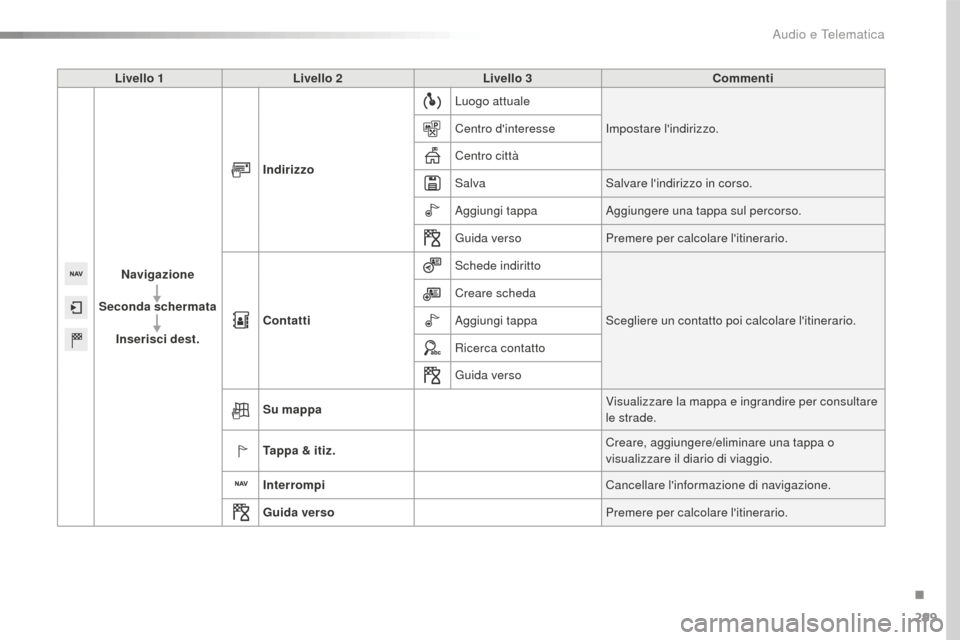
299
508_it_Chap10c_SMEGplus_ed01-2016
Livello 1Livello 2 Livello 3 Commenti
Navigazione
Seconda schermata
inser
isci dest.
indir
izzoLuogo attuale
Impostare l'indirizzo.
Centro d'interesse
Centro città
Salva Salvare l'indirizzo in corso.
Aggiungi tappa Aggiungere una tappa sul percorso.
Guida verso Premere per calcolare l'itinerario.
Contatti Schede indiritto
Scegliere un contatto poi calcolare l'itinerario.
Creare scheda
Aggiungi tappa
Ricerca contatto
Guida verso
Su mappa Visualizzare la mappa e ingrandire per consultare
le strade.
tap
pa & itiz. Creare, aggiungere/eliminare una tappa o
visualizzare il diario di viaggio.
int
errompi Cancellare l'informazione di navigazione.
gu
ida verso Premere per calcolare l'itinerario.
.
Audio e Telematica
Page 302 of 364
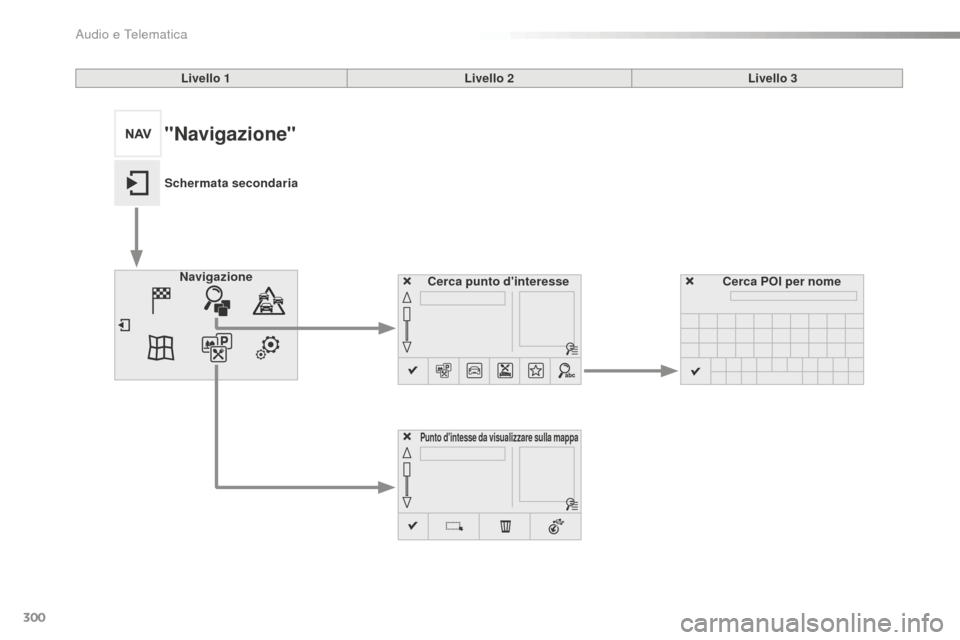
300
508_it_Chap10c_SMEGplus_ed01-2016
Cerca punto d'interesse
Navigazione
Punto d'intesse da visualizzare sulla mappa
Cerca Poi p
er nome
Livello 1
Livello 2Livello 3
"Navigazione"
Schermata secondaria
Audio e Telematica
Page 303 of 364
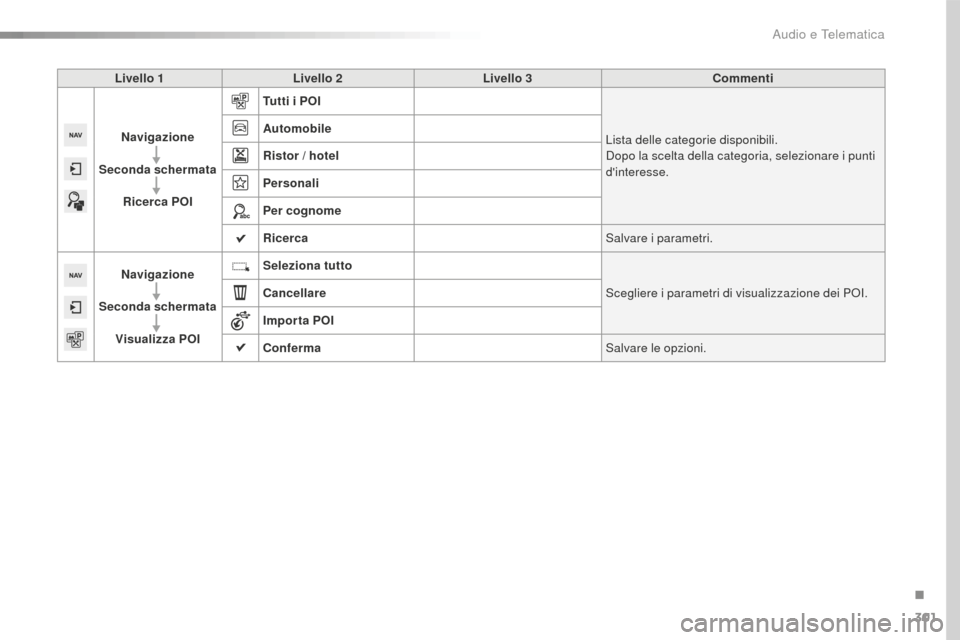
301
508_it_Chap10c_SMEGplus_ed01-2016
Livello 1Livello 2 Livello 3 Commenti
Navigazione
Seconda schermata Ricerca P
oi t
ut
ti i P
oi
Li
sta delle categorie disponibili.
Dopo la scelta della categoria, selezionare i punti
d'interesse.
aut
omobile
Ristor / hotel
Personali
Per cognome
Ricerca Salvare i parametri.
Navigazione
Seconda schermata Visualizza P
oi
Se
leziona tutto Scegliere i parametri di visualizzazione dei POI.
Cancellare
im
porta P
oi
Co
nferma Salvare le opzioni.
.
Audio e Telematica
Page 304 of 364
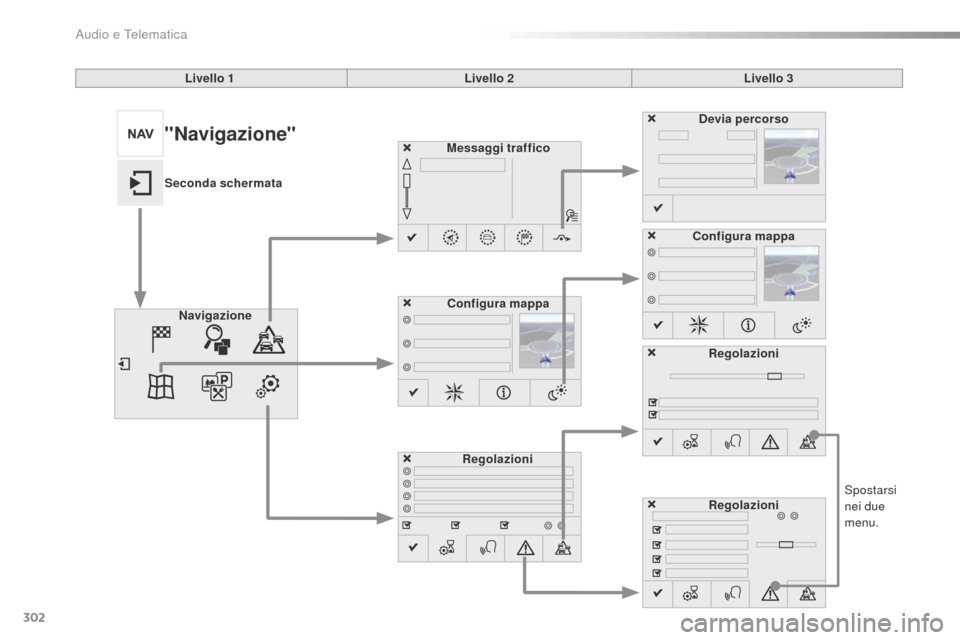
302
508_it_Chap10c_SMEGplus_ed01-2016
Spostarsi
nei due
menu.
Livello 1
Livello 2Livello 3
Messaggi traffico
Regolazioni
devi
a percorso
Configura mappa
Navigazione Configura mappa
Regolazioni
Regolazioni
"Navigazione"
Seconda schermata
Audio e Telematica
Page 305 of 364
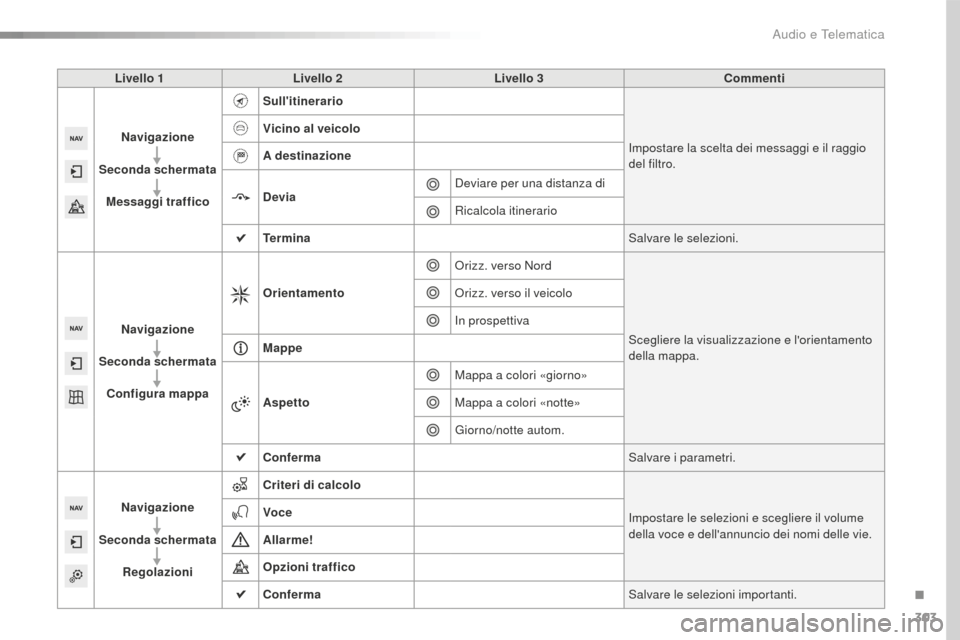
303
508_it_Chap10c_SMEGplus_ed01-2016
Livello 1Livello 2 Livello 3 Commenti
Navigazione
Seconda schermata Messaggi traffico Sull'itinerario
Impostare la scelta dei messaggi e il raggio
del filtro.
Vicino al veicolo
a de
stinazione
devi
aDeviare per una distanza di
Ricalcola itinerario
te
r m i n a Salvare le selezioni.
Navigazione
Seconda schermata Configura mappa
ori
entamento Orizz. verso Nord
Scegliere la visualizzazione e l'orientamento
della mappa.
Orizz. verso il veicolo
In prospettiva
Mappe
aspe
ttoMappa a colori «giorno»
Mappa a colori «notte»
Giorno/notte autom.
Conferma Salvare i parametri.
Navigazione
Seconda schermata Regolazioni Criteri di calcolo
Impostare le selezioni e scegliere il volume
della voce e dell'annuncio dei nomi delle vie.
Voce
al
larme!
opz
ioni traffico
Conferma Salvare le selezioni importanti.
.
Audio e Telematica
Page 306 of 364
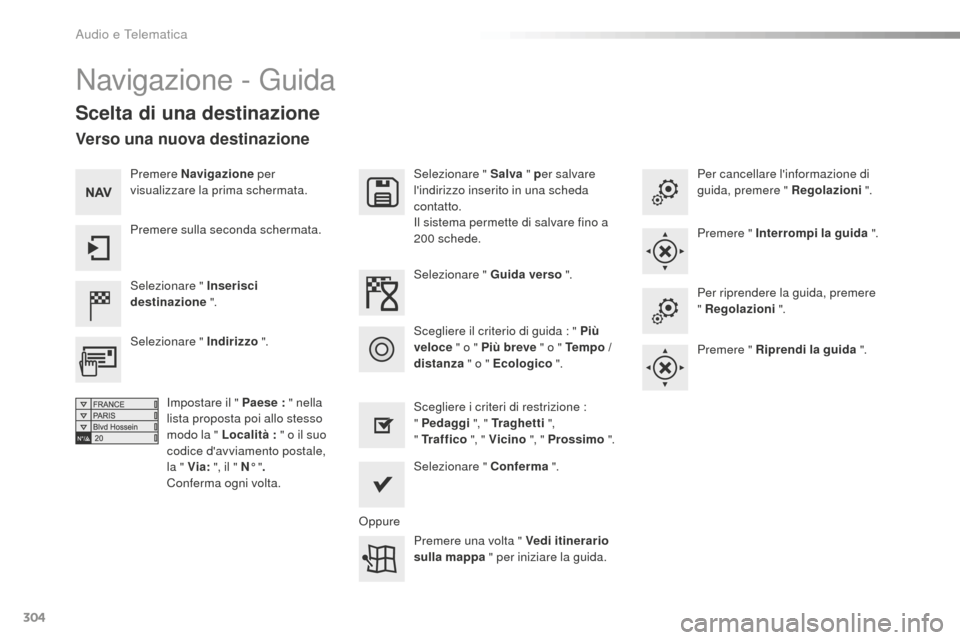
304
508_it_Chap10c_SMEGplus_ed01-2016
Navigazione - Guida
Scelta di una destinazione
Selezionare " inserisci
destinazione ". Selezionare " Salva
" per salvare
l'indirizzo inserito in una scheda
contatto.
Il sistema permette di salvare fino a
200
sc
hede.
Selezionare " Conferma ".
Premere una volta " Vedi itinerario
sulla mappa " per iniziare la guida.
Selezionare "
indir
izzo ".
Impostare il " Paese : " nella
lista proposta poi allo stesso
modo la " Località : " o il suo
codice d'avviamento postale,
la " Via: ", il " N° ".
Conferma ogni volta. Selezionare " gu
ida verso
".
Scegliere i criteri di restrizione :
" Pedaggi ", "
trag
hetti ",
"
traf
fico
"
, " Vicino ", " Prossimo ".
Scegliere il criterio di guida : "
Più
veloce " o " Più breve " o "
tem
po /
distanza " o "
ecolo
gico ". Per cancellare l'informazione di
guida, premere " Regolazioni
".
Premere "
int
errompi la guida ".
Per riprendere la guida, premere
" Regolazioni ".
Premere " Riprendi la guida ".
Premere Navigazione
per
visualizzare la prima schermata.
Premere sulla seconda schermata.
Verso una nuova destinazione
Oppure
Audio e Telematica
Page 307 of 364
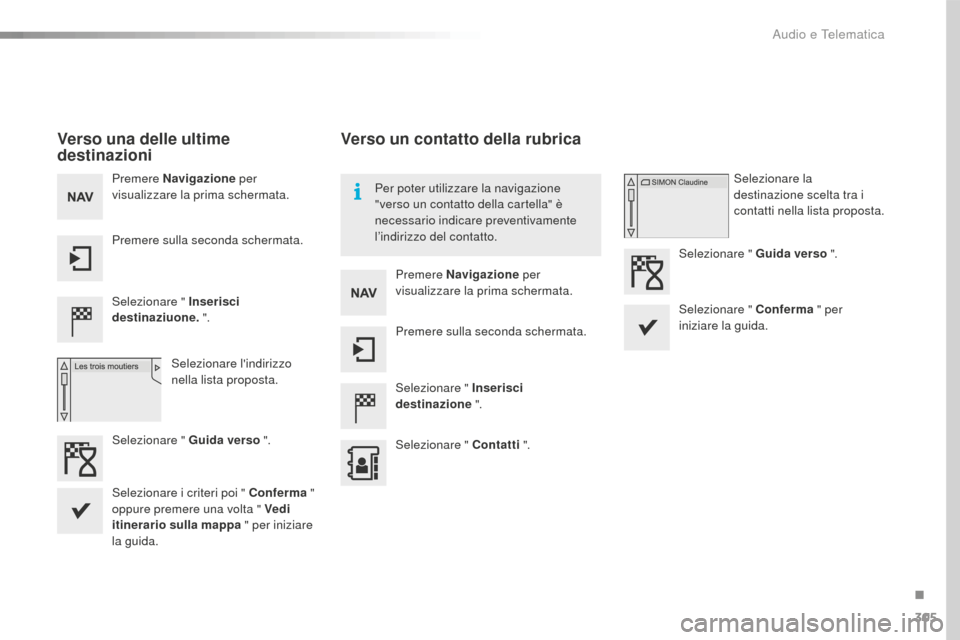
305
508_it_Chap10c_SMEGplus_ed01-2016
Verso una delle ultime
destinazioni
Selezionare " inserisci
destinaziuone. ".
Selezionare l'indirizzo
nella lista proposta.
Premere Navigazione
per
visualizzare la prima schermata.
Premere sulla seconda schermata.
Selezionare "
gu
ida verso ".
Verso un contatto della rubrica
Selezionare " inser isci
destinazione ".
Selezionare " Contatti ".
Premere Navigazione
per
visualizzare la prima schermata.
Premere sulla seconda schermata. Selezionare la
destinazione scelta tra i
contatti nella lista proposta.
Selezionare "
gu
ida verso
".
Selezionare " Conferma " per
iniziare la guida.
Per poter utilizzare la navigazione
"verso un contatto della cartella" è
necessario indicare preventivamente
l’indirizzo del contatto.
Selezionare i criteri poi " Conferma
"
o
ppure premere una volta " Vedi
itinerario sulla mappa " per iniziare
la guida.
.
Audio e Telematica
Page 308 of 364
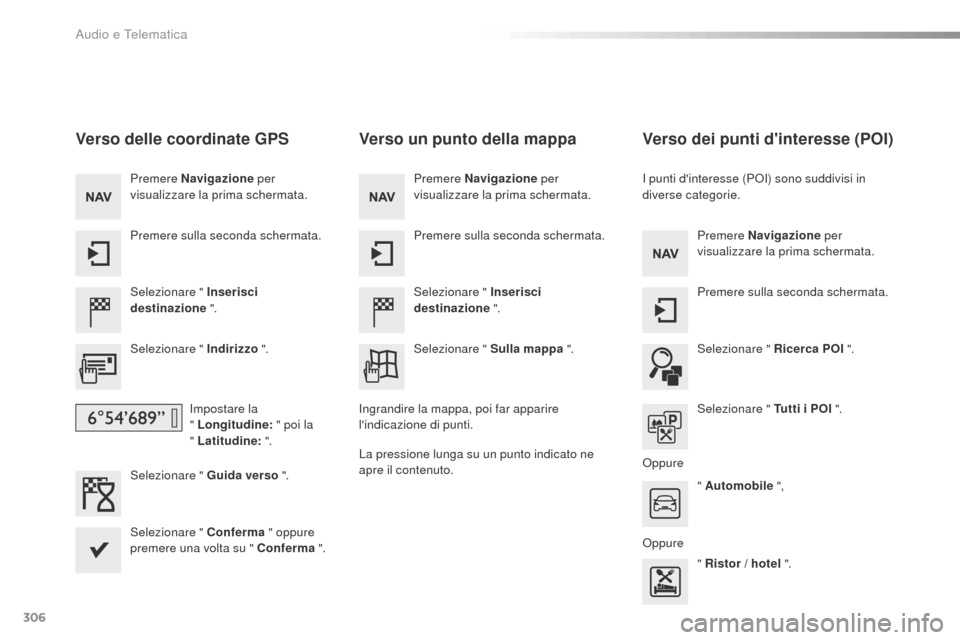
306
508_it_Chap10c_SMEGplus_ed01-2016
Verso delle coordinate gPS
Selezionare " inserisci
destinazione ".
Selezionare "
indir
izzo ".
Impostare la
" Longitudine: " poi la
" Latitudine: ".
Selezionare "
gu
ida verso ".
Selezionare " Conferma " oppure
premere una volta su " Conferma ".
Premere Navigazione
per
visualizzare la prima schermata.
Premere sulla seconda schermata.
Verso un punto della mappa
Selezionare " inser isci
destinazione ".
Selezionare " Sulla mappa ".
Premere Navigazione
per
visualizzare la prima schermata.
Premere sulla seconda schermata.
Ingrandire la mappa, poi far apparire
l'indicazione di punti.
La pressione lunga su un punto indicato ne
apre il contenuto.
Verso dei punti d'interesse (Poi)
I punti d'interesse (POI) sono suddivisi in
diverse categorie. Premere Navigazione per
visualizzare la prima schermata.
Premere sulla seconda schermata.
Selezionare " Ricerca P
oi ".
Sele
zionare "
tut
ti i P
oi ".
O
ppure "
aut
omobile ",
Oppure " Ristor / hotel ".
Audio e Telematica
Page 309 of 364
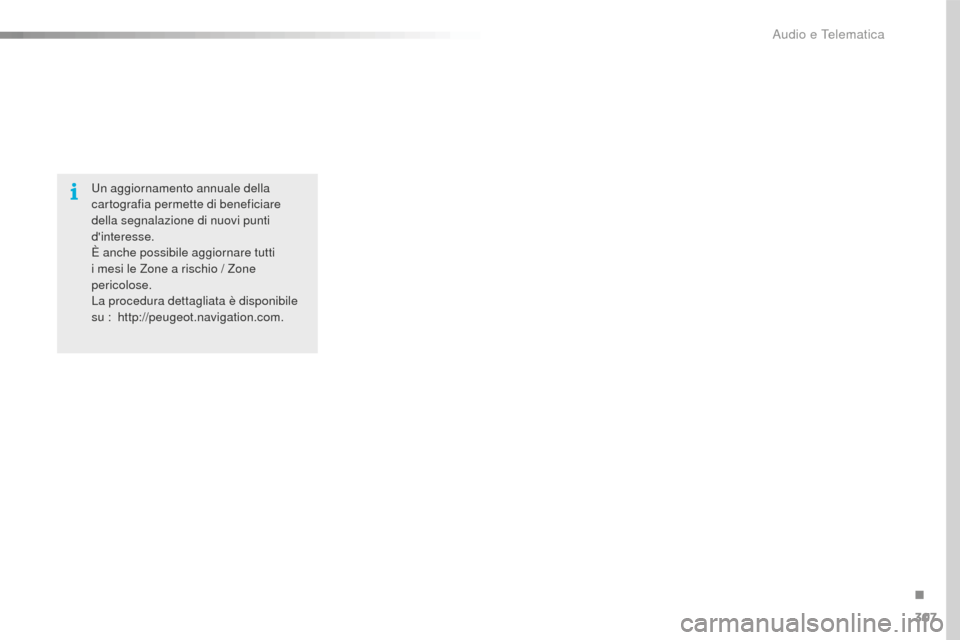
307
508_it_Chap10c_SMEGplus_ed01-2016
Un aggiornamento annuale della
cartografia permette di beneficiare
della segnalazione di nuovi punti
d'interesse.
È anche possibile aggiornare tutti
i mesi le Zone a rischio / Zone
pericolose.
La procedura dettagliata è disponibile
su : http://peugeot.navigation.com.
.
Audio e Telematica
Page 310 of 364
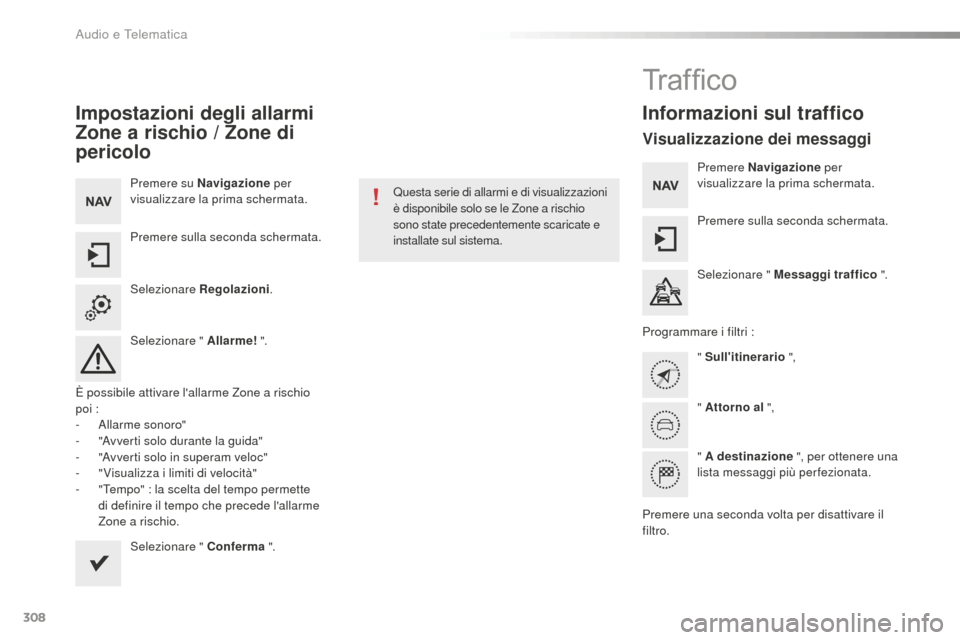
308
508_it_Chap10c_SMEGplus_ed01-2016
impostazioni degli allarmi
Zo ne a rischio / Zone di
pericolo
Premere su Navigazione per
visualizzare la prima schermata.
Premere sulla seconda schermata.
Selezionare Regolazioni .
Selezionare "
al
larme! ".
È possibile attivare l'allarme Zone a rischio
poi :
-
Al
larme sonoro"
-
"A
vverti solo durante la guida"
-
"A
vverti solo in superam veloc"
-
" V
isualizza i limiti di velocità"
-
"T
empo" : la scelta del tempo permette
di definire il tempo che precede l'allarme
Zone a rischio.
Selezionare " Conferma ".Questa serie di allarmi e di visualizzazioni
è disponibile solo se le Zone a rischio
sono state precedentemente scaricate e
installate sul sistema.
Tr a f fi c o
informazioni sul traffico
Visualizzazione dei messaggi
Premere Navigazione
per
visualizzare la prima schermata.
Premere sulla seconda schermata.
Selezionare " Messaggi traffico ".
Programmare i filtri : " Sull'itinerario ",
"
att
orno al ",
"
a de
stinazione ", per ottenere una
lista messaggi più perfezionata.
Premere una seconda volta per disattivare il
filtro.
Audio e Telematica